iPhone 10 應用程序無法打開的 13 大修復:分步指南
iPhone 帶來了無限的好處,可以簡化我們的日常生活。 但有時,由於我們手機中的不明原因,我們會面臨與系統軟件或正在運行的應用程序相關的問題。 原因是當我們沒有及時找出原因時,所有的技術小工具都容易出現問題。
您是否遇到過在 iPhone 上運行的應用程序突然停止運行的情況? 發生這種情況的原因有很多,我們將在本文後面討論。 另外,要解決問題 iPhone 13 應用程序無法打開,我們將提供不同的方法來幫助您。
第 1 部分:為什麼應用程序無法在 iPhone 13 上打開?
可能有多種原因 iPhone 13 應用程序無法打開 適當地。 這種技術設備容易受到許多錯誤的影響,因此原因可能很多。 首先,最常見的原因可能是您正在運行的應用程序的過時版本影響了它們的功能。 或者您的 iOS 系統可能需要更新,因為舊版本的系統軟件會直接影響您的應用程序。
此外,如果正在運行的應用程序消耗過多的數據並且沒有足夠的存儲空間,它們最終將停止工作。 此外,由於全球中斷,Instagram 和 Facebook 等社交應用程序由於內部錯誤而無法運行。 因此,請務必注意上述原因,以防止您的 iPhone 未來出現任何問題。
第 2 部分:如何修復無法在 iPhone 13 上打開的應用程序?
在本節中,我們將闡明 10 種不同的方法 iPhone 13 應用程序無法打開. 如果您的問題無法通過一種方法解決,您可以使用以下不同的方法。 讓我們深入了解細節。
修復 1:在後台更新應用程序
您應該注意的第一件事是及時升級所有應用程序。 很多時候我們的手機停止支持過時版本的應用程序,這就是我們無法打開它們的原因。 您可以前往 App Store 並單擊“全部更新”選項,同時更新所有應用程序。
這就是為什麼當您的應用程序在後台自動更新時,它們將無法打開。 因此,請等待所有更新完成,然後嘗試檢查您的應用程序是否正常工作。
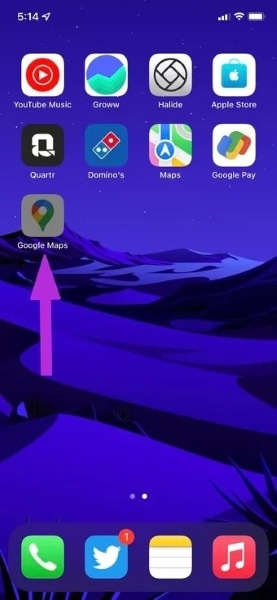
修復 2:重新啟動你的 iPhone
通過關閉並重新啟動您的 iPhone 可能會解決與您的應用程序相關的小問題。 這個重新啟動的過程非常簡單易行。 所以,嘗試簡單的重啟 iPhone 13 的應用程序無法打開 通過以下步驟:
步驟 1: 首先,轉到 iPhone 的“設置”,然後在向下滾動後點擊“常規”。 打開常規菜單後,向下滾動,您將看到“關閉”選項。 點擊它,您的 iPhone 將顯示關閉滑塊。 您必須將其向右滑動才能將其關閉。

步驟 2: 等待幾分鐘,然後按電源按鈕打開手機。 打開 iPhone 後,請檢查您的應用程序是否正在打開。
修復 3:使用屏幕時間刪除應用程序
iPhone 具有屏幕時間的關鍵功能,您可以通過它設置任何特定應用程序的屏幕計時器,以便您可以限制您的屏幕時間並避免浪費時間。 當您設置特定應用的屏幕時間並且達到其限制時,該應用將不會自動打開,並且會變灰。
為了再次使用該應用程序,您可以增加其屏幕時間,也可以將其從屏幕時間功能中刪除。 刪除它的步驟是:
步驟 1: 首先,轉到 iPhone 的“設置”,然後點擊“屏幕時間”選項。 打開屏幕時間菜單後,您可以看到“應用程序限制”選項。 點擊它以更改設置。
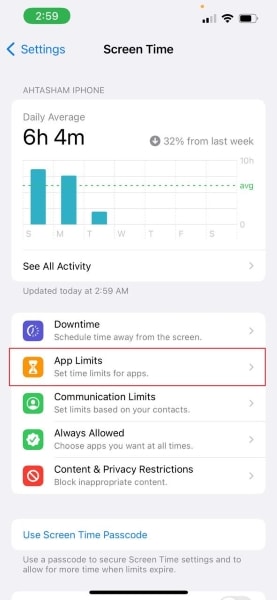
步驟 2: 打開應用程序限制後,您可以通過刪除限制來刪除這些特定應用程序,也可以增加它們的屏幕時間。 完成後,再次打開您的應用程序並檢查它們是否正在打開。
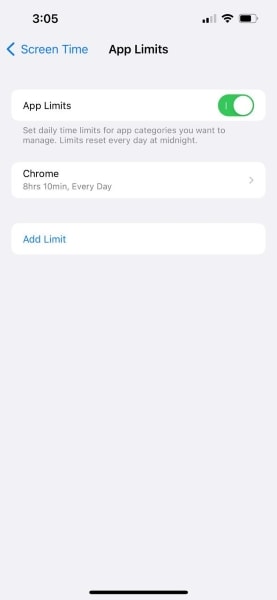
修復 4:檢查 App Store 上的更新
應用程序的開發人員發布其應用程序的新更新,以解決與它們相關的問題並最終增強它們。 為確保您的所有應用程序都已更新,您可以前往 App Store 單獨更新應用程序或一次更新所有應用程序。 仔細閱讀以下說明:
步驟 1: 首先,從主屏幕點擊“App Store”以打開 Apple 應用程序商店。 打開 App Store 後,點擊您的“個人資料”圖標以查看您已安裝的應用程序是否有一些待處理的更新。
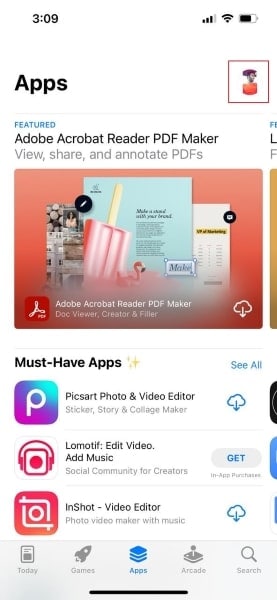
步驟 2: 要單獨更新特定應用程序,您可以點擊旁邊可見的“更新”選項。 如果有多個更新,您可以點擊“全部更新”選項同時更新所有應用程序。

修復 5:更新 iPhone 軟件
當您的手機在過時的 iOS 上運行時,您可能會遇到以下情況: iPhone 13 應用程序無法打開 通過這個舊版本的軟件。 因此,請確保您的 iPhone 在最新的 iOS 上運行,這樣您將來就不會遇到任何問題。 為了更新 iPhone 軟件,說明如下:
步驟 1: 首先,轉到 iPhone 的“設置”。 打開設置菜單後,點擊“常規”以打開其菜單。 在“常規”頁面中,您可以看到“軟件更新”選項。 選擇此選項,如果有待處理的更新,您的 iPhone 將開始搜索最新版本的 iOS。
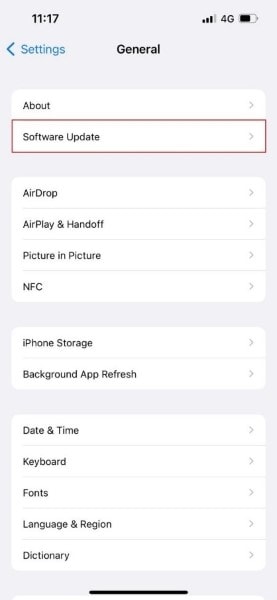
步驟 2: 之後,要繼續更新 iOS,請同意特定更新要求的條件,然後單擊“下載並安裝”。 現在,等待一段時間,更新將成功完成。
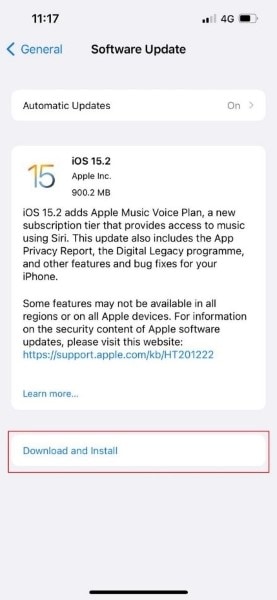
修復 6:檢查 Web 上的應用程序中斷
有時候,當 iPhone 13 應用程序無法打開,這些應用程序有可能面臨全球中斷。 當 Facebook、Instagram、Whatsapp、YouTube 和 Netflix 等流行和最常用的應用程序由於內部問題而在全球範圍內中斷時,它們可能會停止工作。
最近,WhatsApp 和 Instagram 停止工作,因為他們的服務器在世界各地都出現了故障。 如果您想知道有應用程序中斷,您可以在 Google 上搜索,輸入“Is (application name) down today?” 顯示的結果將告訴您是否是這種情況。
修復 7:查看應用程序的 Internet 連接
當 iPhone 連接到 Wi-Fi 連接時,所有應用程序都連接到互聯網。 但是,當您特別在 iPhone 上使用蜂窩數據時,您可以選擇讓您選擇的應用程序訪問互聯網連接。 如果您不小心關閉了特定應用程序的互聯網連接,以下是解決此問題的步驟:
步驟 1: 從主頁點擊 iPhone 的“設置”,然後從給定的顯示選項中選擇“移動數據”。 打開移動數據菜單後,向下滾動並找到未在 iPhone 13 上打開的應用程序。

步驟 2: 點擊其移動數據已關閉的特定應用程序。 點擊它後,您可以看到三個選項,您可以通過打開 Wi-Fi 和移動數據來更改設置。
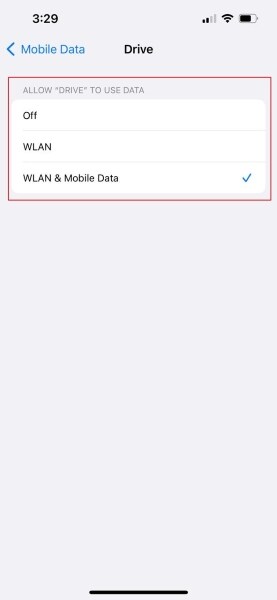
修復 8:卸載並重新安裝應用程序
當您遇到許多嘗試過的方法都不起作用時,您可以刪除不起作用的特定應用程序,然後再次通過 App Store 重新安裝。 為此,步驟如下:
步驟 1: 要啟動,請長按屏幕,直到所有應用程序圖標開始晃動。 然後導航到您要刪除的應用程序。 要刪除您選擇的應用程序,請點擊該特定應用程序的“減號”圖標。 然後,選擇“刪除應用程序”選項並確認。
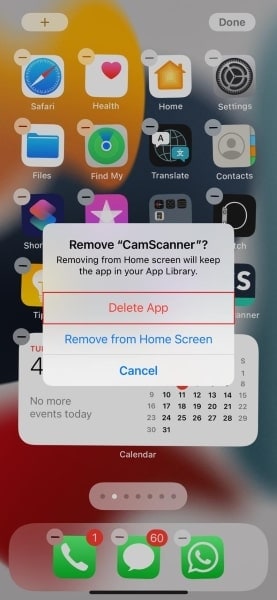
步驟 2: 刪除應用程序後,通過 App Store 重新安裝應用程序並檢查它是否正常工作。
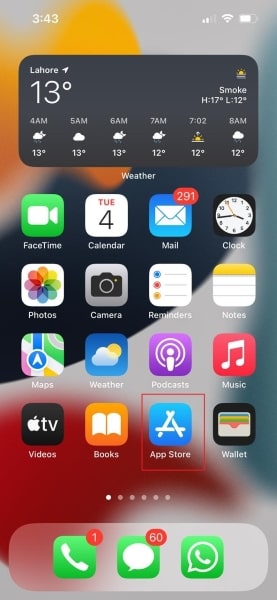
修復 9:卸載應用程序
很多時候,當應用程序存儲過多的數據和較大的文件時,它最終會停止工作。 為了擺脫這個問題,您需要卸載應用程序。 請注意以下步驟以成功卸載應用程序:
步驟 1: 首先,轉到手機的“設置”,然後點擊“常規”打開常規菜單。 現在選擇“iPhone 存儲”菜單以查看存儲在您的應用程序中的數據的詳細信息。 顯示的屏幕將顯示所有應用程序及其各自使用的數據量。
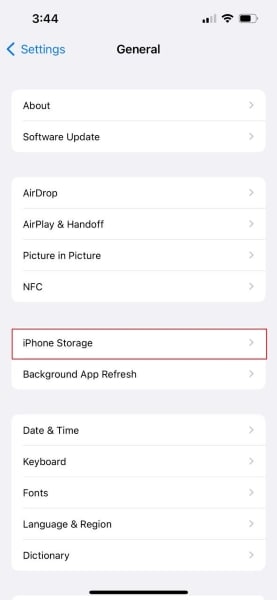
步驟 2: 從顯示的應用程序中選擇未打開的應用程序,然後點擊“卸載應用程序”以刪除該應用程序中不必要的數據。
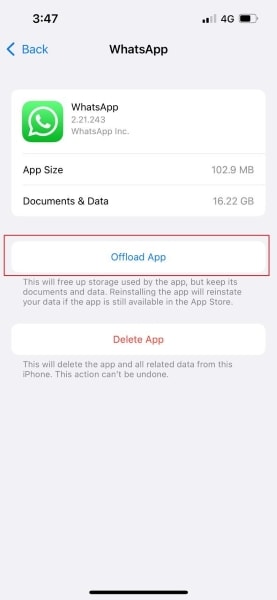
修復 10:使用 DrFoneTool 擦除 iOS 數據 – 數據橡皮擦 (iOS)
如果您想提高正在運行的應用程序的速度和性能,刪除所有不必要的數據可以為您工作。 為此,我們強烈建議您, DrFoneTool – 數據橡皮擦 (iOS) 永久有效地擦除 iOS 數據。 這也可以在 iPhone 13 應用程序無法打開 通過增加 iPhone 的存儲空間。

DrFoneTool – 數據橡皮擦
永久擦除 iPhone 的一鍵式工具
- 它可以永久刪除 Apple 設備上的所有數據和信息。
- 它可以刪除所有類型的數據文件。 此外,它在所有 Apple 設備上同樣有效。 iPad、iPod touch、iPhone 和 Mac。
- 它有助於提高系統性能,因為 DrFoneTool 的工具包可以完全刪除所有垃圾文件。
- 它為您提供更好的隱私。 DrFoneTool – Data Eraser (iOS) 及其獨有的功能將增強您在 Internet 上的安全性。
- 除了數據文件,DrFoneTool – Data Eraser (iOS) 可以永久擺脫第三方應用程序。
DrFoneTool 適用於您 iPhone 的所有生態系統,可以從 WhatsApp、Viber 和微信等社交應用程序中刪除數據。 它不需要任何復雜的步驟,您可以在永久刪除之前預覽您的數據。 為了在使用 DrFoneTool 時 iPhone 13 應用程序無法打開,步驟為:
第 1 步:打開數據橡皮擦工具
首先,在您的設備上啟動 DrFoneTool 並打開其主界面。 然後選擇其“數據橡皮擦”功能,屏幕上將顯示一個新窗口。

第 2 步:選擇釋放空間
通過顯示的界面,從左側面板中選擇“釋放空間”,然後點擊“擦除垃圾文件”。

第 3 步:選擇垃圾文件
現在,此工具將掃描並收集您在 iOS 上運行的所有隱藏垃圾文件。 檢查垃圾文件後,您可以選擇全部或部分這些文件。 然後點擊“清理”以永久刪除 iPhone 中的所有垃圾文件。
